iPhone或iPad:屏幕看起来太大或缩放过多

解决苹果iPhone或iPad屏幕看起来放大且使用困难的问题,因为iPhone卡在缩放问题上。

iMessage 內建於訊息應用程式中。這樣,您就可以透過單一應用程式使用網路連線安全地傳送文字。但是,iPhone 上的「訊息」應用程式有時可能會不斷崩潰或凍結。繼續閱讀以了解如何解決此問題並使訊息應用程式重新啟動並運行。
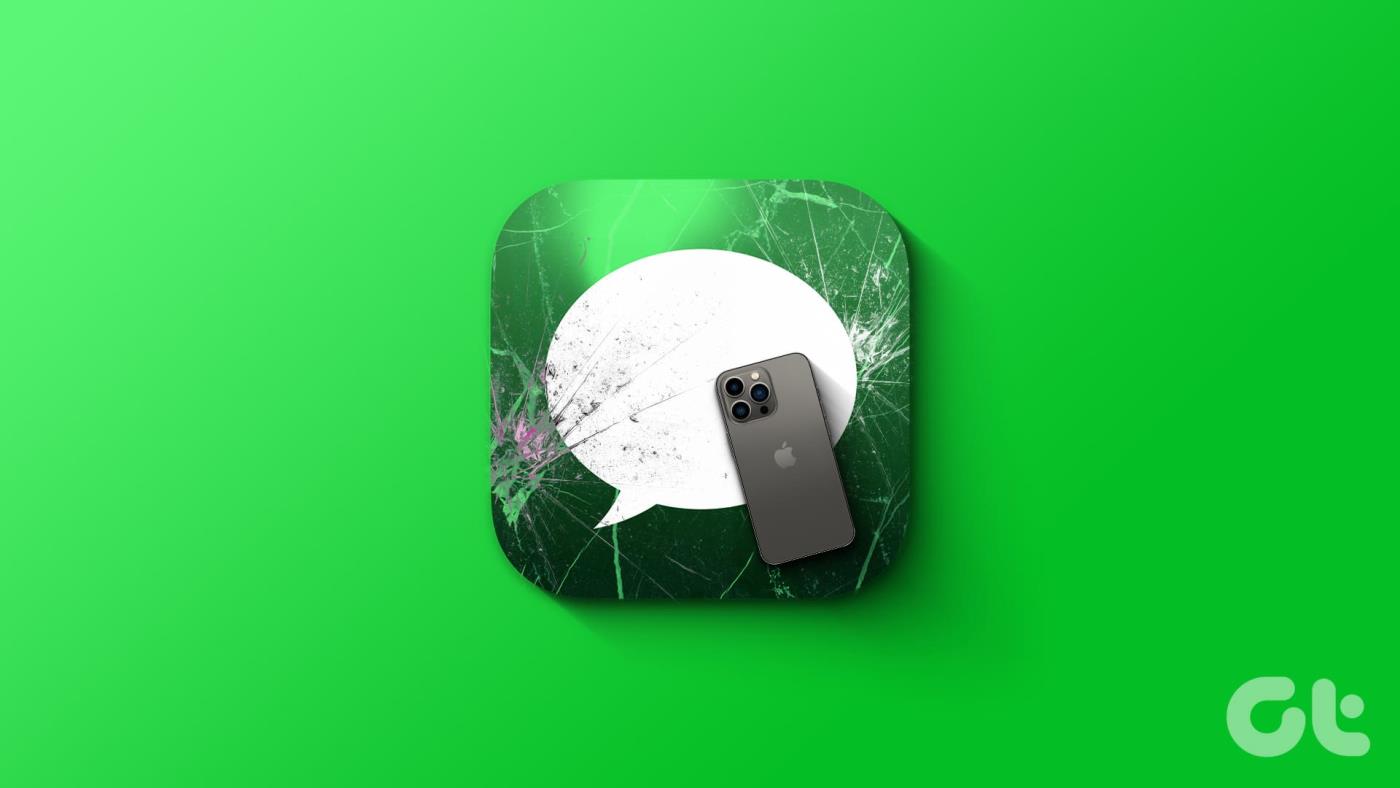
如果您經常遇到 iPhone 上的「訊息」應用程式崩潰或凍結的問題,請檢查您的裝置是否有足夠的空間,因為這可能會在使用「訊息」應用程式等應用程式時導致問題。如果沒有,請繼續釋放 iPhone 上的一些空間。如果問題仍然存在,請繼續使用以下七種方法解決此問題。
如果Apple的伺服器出現問題,可能會影響訊息應用程式的功能。因此,在開始修復之前,請務必建議您檢查 Apple 的系統狀態頁面,看看 Apple Messages 和 iMessage 旁邊的圓點是否出現。
如果該點為橙色,請在一段時間後使用應用程式。但是,如果它是綠色的,則問題僅限於您的設備。因此,請繼續執行下面提到的故障排除方法。
解決 iPhone 訊息應用程式不斷停止或無回應問題的最簡單方法之一是強制關閉該應用程式。這將關閉所有應用程式功能並阻止其在背景運行。然後,一旦您再次打開它,它將從頭開始加載所有特性和功能,修復任何相關問題。
請依照以下步驟進行操作。
步驟 1:根據您的裝置,從螢幕底部向上滑動或雙擊主螢幕按鈕。
步驟 2:然後,按下並向上滑動「訊息」應用程式。
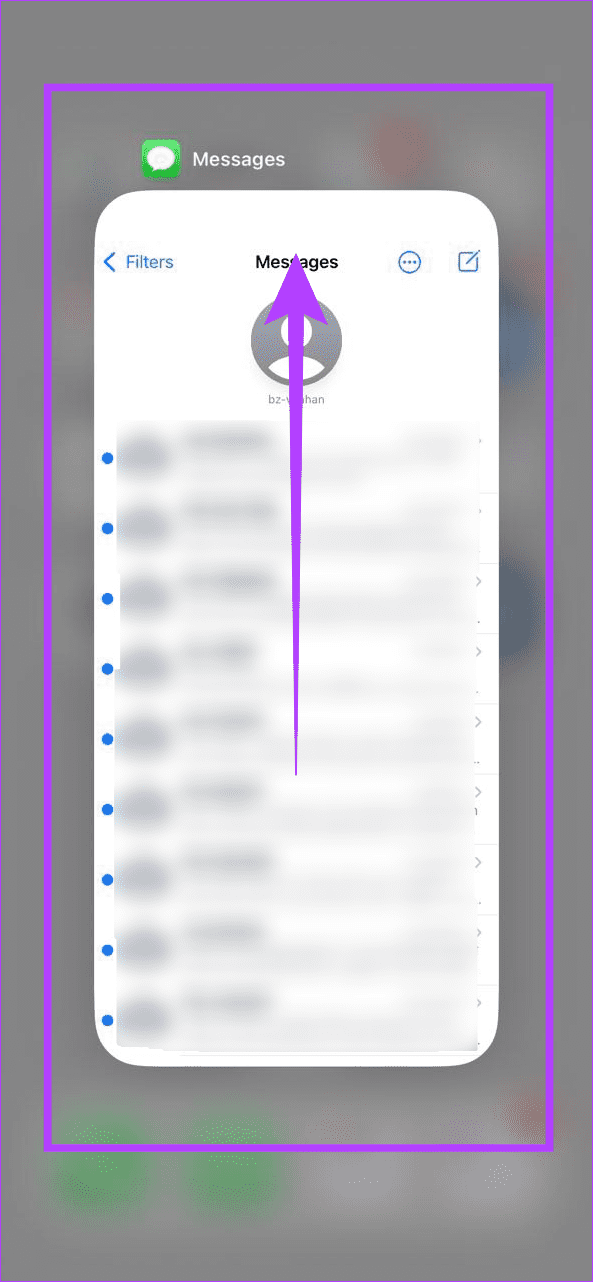
步驟 2:應用程式從螢幕上消失後,點擊「訊息」應用程式圖示重新開啟該應用程式。
現在,檢查問題是否已解決。如果問題仍然存在,請繼續下一個修復。
就像強制關閉「訊息」應用程式一樣,您可以強制 iPhone 關閉並重新啟動。這樣,所有裝置功能也將關閉並重新啟動,從而修復 iPhone 上的任何臨時問題或錯誤。就是這樣。
第 1 步:請依照以下步驟關閉 iPhone:
步驟 2:按住並拖曳滑桿直至結束。
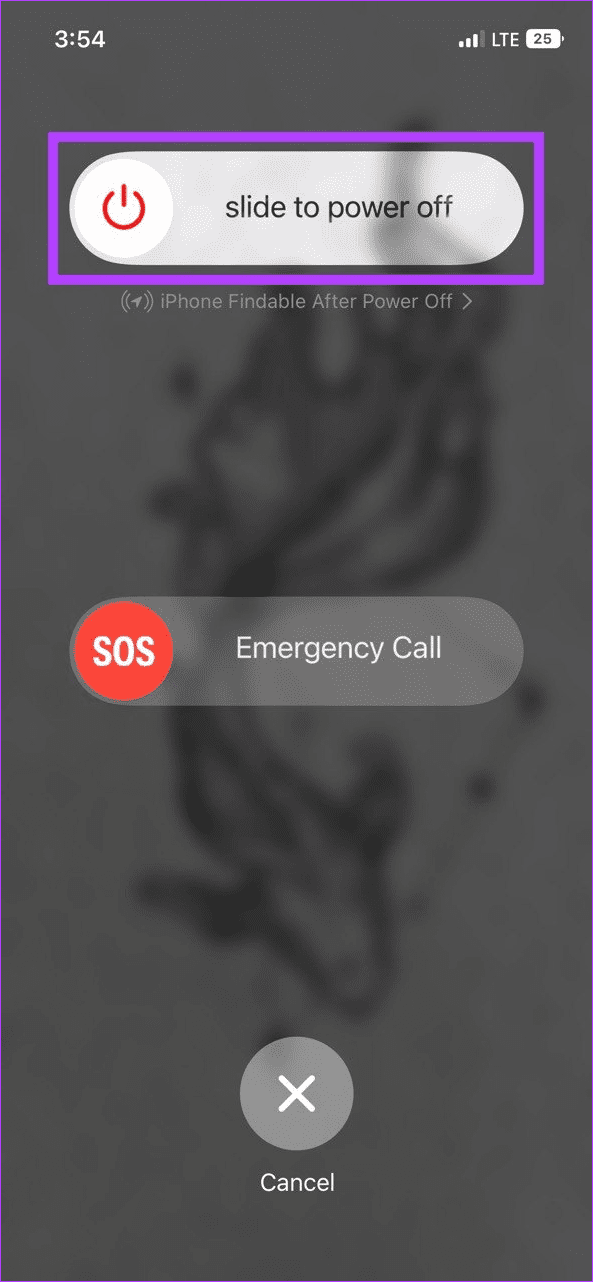
一旦裝置螢幕變黑,請長按電源按鈕。等待您的裝置完成重新啟動。然後,檢查訊息應用程式是否在您的裝置上正常運作。
由於 iMessage 允許您透過網路傳送訊息,因此訊息應用程式的設定選單中有一些規定可以開啟或關閉此功能。因此,要解決 iPhone 上 iMessage 崩潰或凍結的問題,您可以停用 iMessage,然後重新啟用。以下是具體操作方法。
第 1 步:開啟「設定」應用程式。
第 2 步:向下捲動並點擊「訊息」。
步驟 3:關閉 iMessage 開關。
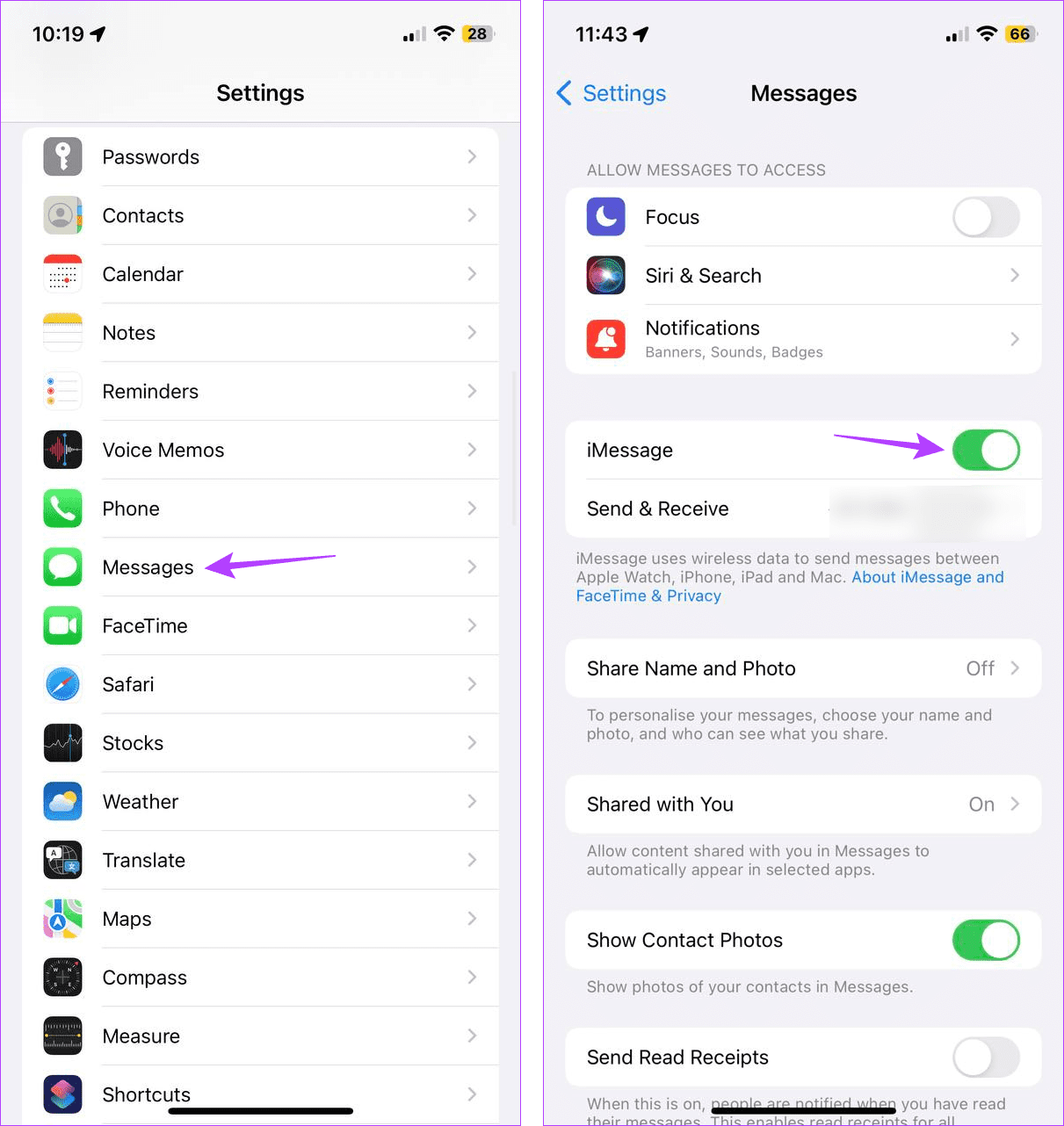
稍等片刻,然後再次打開開關。然後,使用上述步驟重新啟動您的裝置。現在,檢查「訊息」應用程式在您的 iPhone 上是否正常運作。
您的訊息應用程式可能會因為目前儲存了數十條不需要的訊息而陷入困境。雖然您可以單獨刪除郵件,但這不是一個可行的長期解決方案。因此,您可以將訊息應用程式設定為在一段時間後自動刪除訊息。就是這樣。
第 1 步:開啟裝置上的「設定」應用程式。
第 2 步:向下捲動並點擊「訊息」。
第 3 步:在這裡,點擊「保留訊息」。
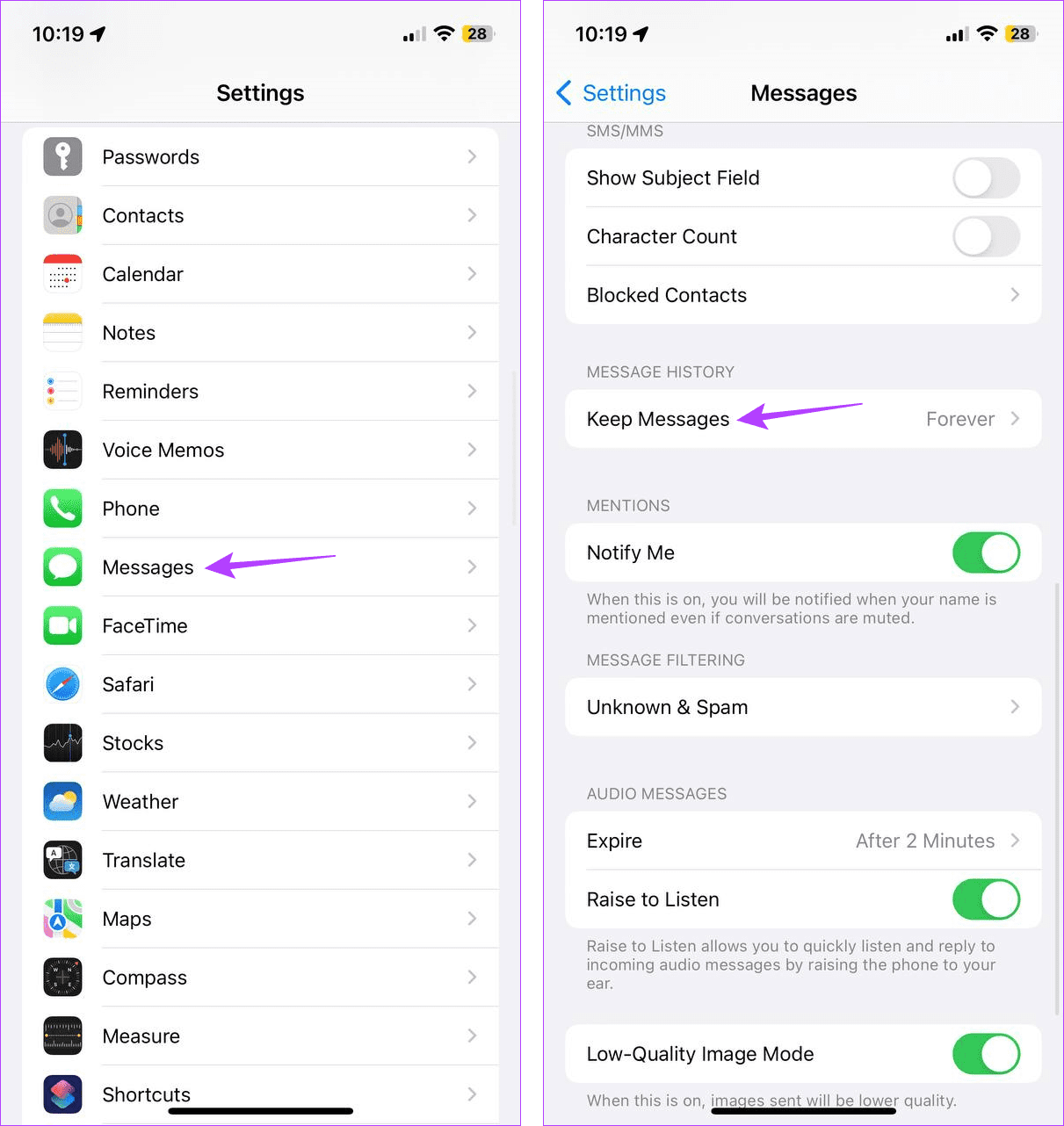
步驟 4:選擇 30 天。您也可以選擇 1 年選項,將文字保留更長時間。
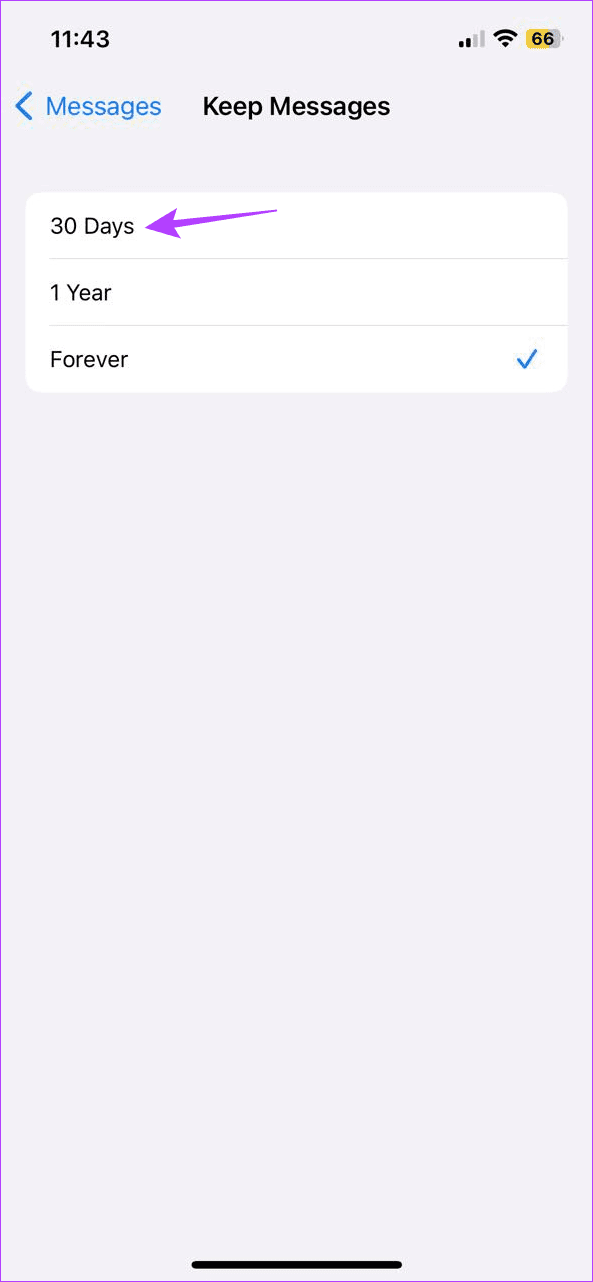
如果出現提示,請點擊刪除以完成該過程。現在,訊息應用程式將在設定的時間段後自動刪除您的所有訊息。因此,請確保單獨存儲所有重要文字。
保持定期軟體更新是必須的,特別是如果您想享受流暢的瀏覽體驗。此外,由於蘋果通常會很快修復任何錯誤或故障,因此待處理的軟體更新可能會幫助您啟動並執行訊息應用程式。您可以透過以下方法在 iPhone 上檢查最新的 iOS 更新。
第 1 步:開啟「設定」並點擊「常規」。
步驟 2:然後,點選「軟體更新」。
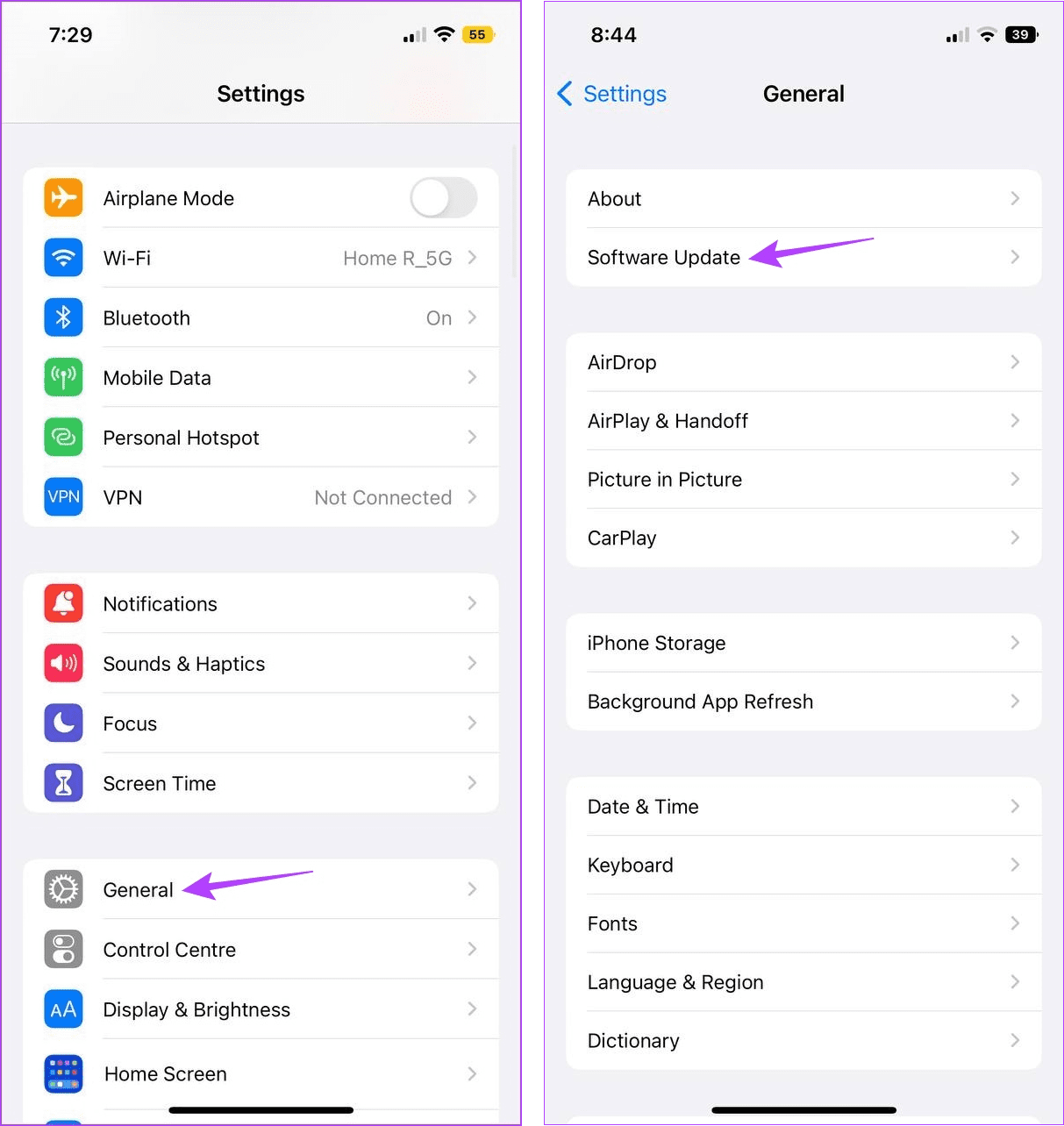
現在,等待更新下載並完成安裝。然後,一旦您的 iPhone 完成重新啟動,請嘗試傳送 iMessage。如果問題仍然存在,請繼續下一個方法。
雖然重置 iPhone可能看起來很激進,但考慮到它會刪除裝置的所有資料(無論是個人資料還是其他資料),它可能對解決 iPhone 無法開啟訊息應用程式的問題非常有用。如果您無法找到此錯誤背後的確切原因,這將特別有用。請依照以下步驟進行操作。
注意:請確保在繼續之前備份資料。這樣,您就可以在重置完成後恢復 iPhone 資料。
第 1 步:開啟 iPhone 上的「設定」應用程式。
第 2 步:向下捲動並點擊「常規」。
步驟 3:在這裡,點擊「轉移或重置 iPhone」。
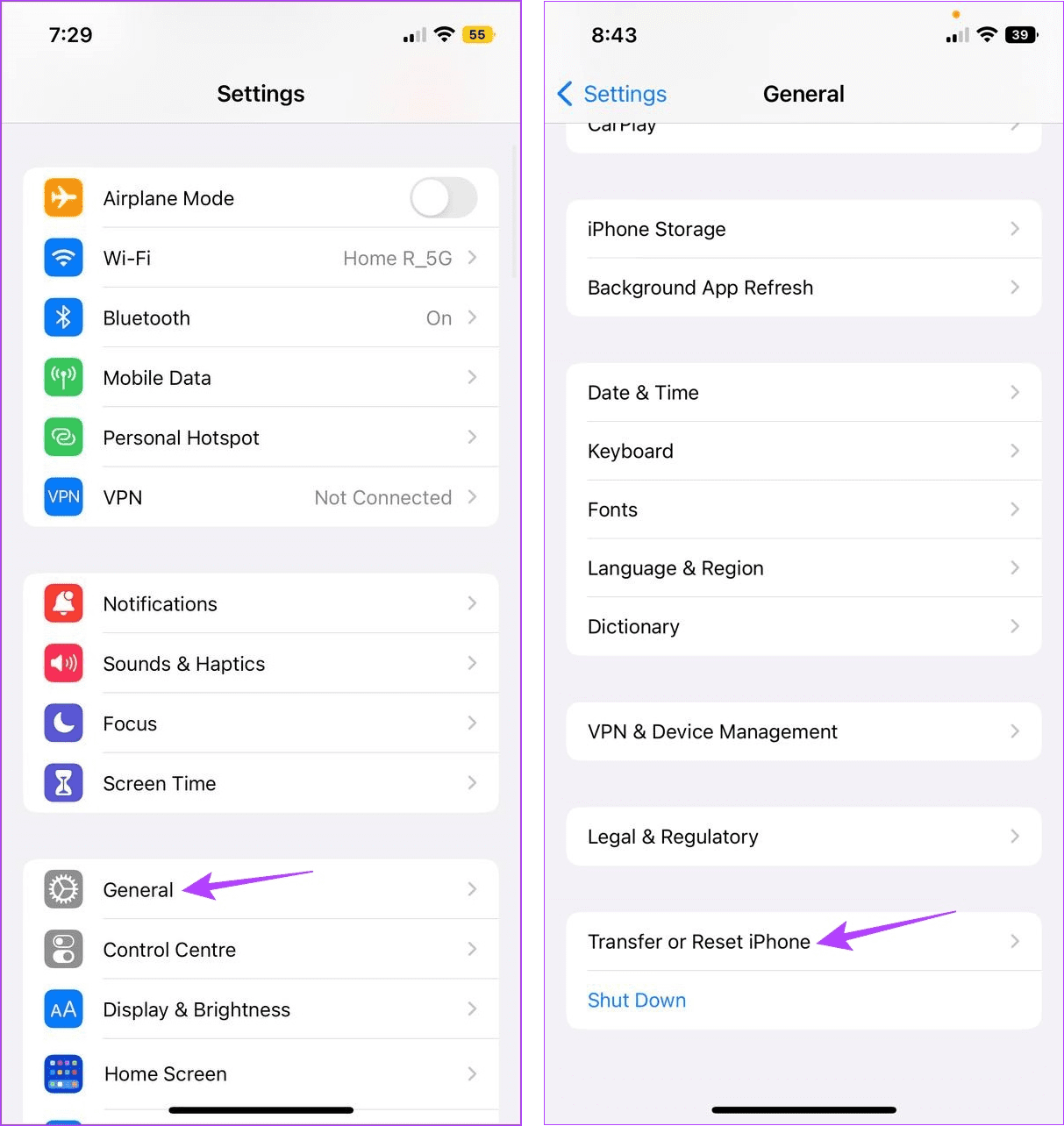
步驟 4:然後,點選重置。
步驟 5:點選「重置所有設定」。
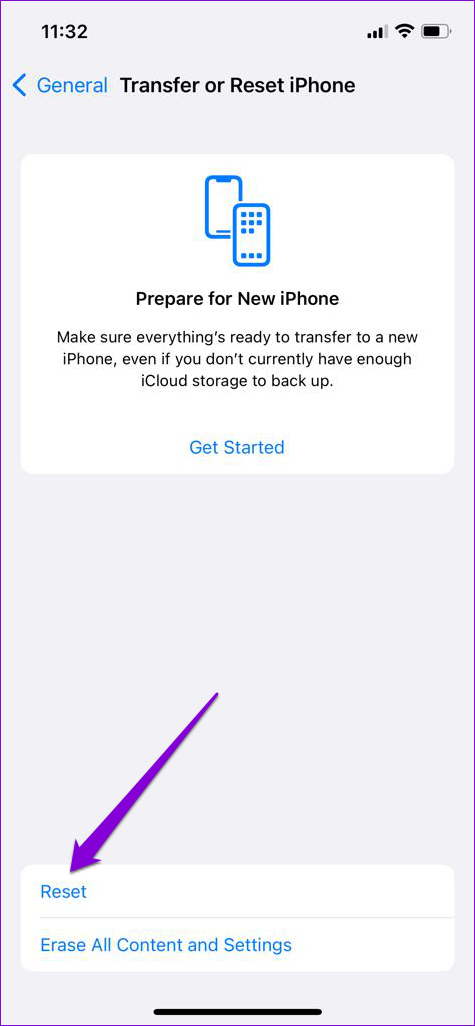
按照螢幕上的指示完成 iPhone 的重置。完成後,打開“訊息”應用程式並查看它是否按預期工作。
訊息幫助我們與他人(無論是朋友還是同事)溝通並保持聯繫。因此,我們希望本文能幫助您解決 iPhone 上的訊息應用程式崩潰或凍結的問題。如果您在 iPhone 上使用「訊息反應」時遇到問題,也可以查看我們的其他文章。
解决苹果iPhone或iPad屏幕看起来放大且使用困难的问题,因为iPhone卡在缩放问题上。
学习如何通过本教程访问Apple iPad上的SIM卡。
在此帖子中,我们讨论如何解决Apple iPhone中地图导航和GPS功能无法正常工作的常见问题。
iOS 16 照片摳圖不起作用?了解如何透過 8 種方法修復這個問題,從確保設備和文件格式兼容性開始。
厭倦了拍照時的快門噪音?您可以使用以下 6 種簡單方法來關閉 iPhone 上的相機聲音。
了解如何將“照片”同步到iPhone的最新方法,確保您的照片安全有序。
使用 iPhone 上的 NFC 標籤以無線方式輕鬆傳輸數據。了解如何使用 NFC 標籤讀取器和 NFC 標籤寫入器。
離開家庭共享並獨自一人。了解如何在 iPhone、iPad 和 Mac 上的「家人共享」中離開或刪除某人。
解決使用 Microsoft Authenticator 應用程式時遇到的問題,包括生成雙因素身份驗證代碼的故障,提供有效的解決方案。
了解您的 iPhone 如何收集分析資料,以及如何停用這些功能以保護您的隱私。






